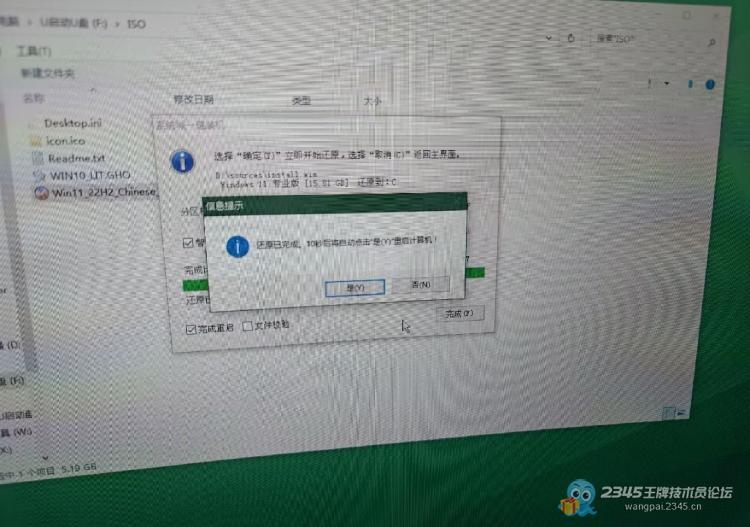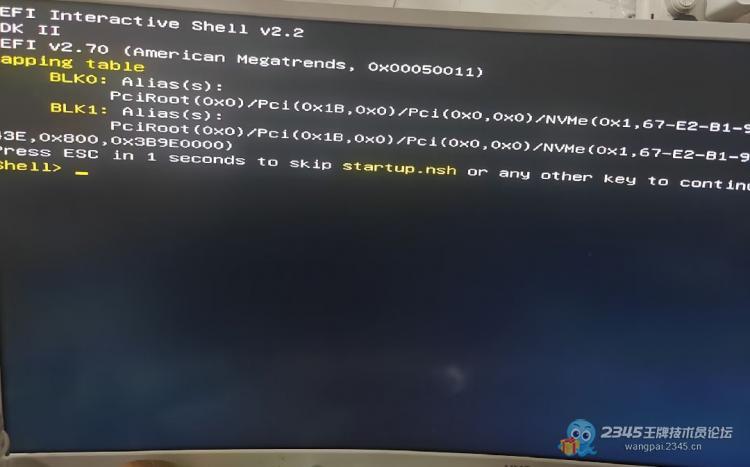总回帖数:1 篇
上一主题:装散热器不撕膜的还真有
下一主题:忘了啥也不能忘了装好2345套装

检查安装介质: 确保您使用的安装介质(如U盘、[敏感词]或下载的ISO文件)是完整且未损坏的。 如果可能,尝试使用不同的安装介质或重新下载ISO文件。 检查硬件兼容性: 确保您的电脑硬件与要安装的系统版本兼容。 检查BIOS/UEFI设置,确保它们支持您要安装的系统。 检查启动顺序: 在BIOS/UEFI设置中,确保您的电脑设置为从正确的启动设备(如U盘或硬盘)启动。 如果安装了多个硬盘,确保系统安装在正确的硬盘上,并且该硬盘被设置为启动盘。 检查安装过程: 在安装过程中,仔细遵循屏幕上的指示,并确保没有跳过任何重要步骤。 如果在安装过程中遇到错误消息,请仔细阅读并尝试根据错误消息进行故障排除。 检查磁盘健康: 使用磁盘检查工具(如Windows的chkdsk命令或第三方工具)检查安装系统的磁盘是否有错误或损坏。 如果磁盘有问题,您可能需要修复或替换它。 尝试安全模式: 如果系统能够启动到安全模式,尝试在安全模式下进行故障排除和修复。 查看日志文件: 检查系统日志文件(如Windows的事件查看器)以获取有关安装失败或启动问题的更多信息。 联系技术支持: 如果您尝试了上述所有步骤仍然无法解决问题,可能需要联系电脑制造商或系统提供商的技术支持部门。 考虑其他因素: 有时,第三方软件或驱动程序可能与新安装的系统不兼容,导致启动问题。尝试在安全模式下卸载最近安装的软件或驱动程序。 请注意,在进行任何系统更改或修复之前,务必备份重要数据以防数据丢失。此外,如果您不确定如何进行某些步骤,请寻求专业人士的帮助以避免进一步损坏系统。
上一主题:装散热器不撕膜的还真有
下一主题:忘了啥也不能忘了装好2345套装
总回帖数:1 篇